Cel mai bun program pentru distribuirea Wi-Fi de pe un laptop. Programe pentru distribuirea Wi-Fi. Programe pe care nu ar trebui să le încercați
Program pentru Distribuție Wi-Fi de la un laptop poate fi necesar pentru a conecta alte dispozitive (tabletă, telefon mobil sau alt laptop), în lipsa unui router Wi-Fi.
Prin descărcarea și configurarea programului de distribuție Wi-Fi, puteți utiliza laptopul ca router pentru toate dispozitivele din raza de semnal. Acest program creează un punct virtual Acces Wi-Fi. Calitatea semnalului și distanța de acoperire depind de calitatea adaptorului Wi-Fi încorporat al dispozitivului dvs.
Programe pentru distribuirea Wi-Fi
Să ne uităm la programele gratuite populare pentru distribuirea Wi-Fi de pe un laptop.
- MyPublicwifi – program gratuit pentru distribuirea Wi-Fi de pe un laptop, cu posibilitatea de a vizualiza istoricul de navigare. Este posibil să restricționați accesul la site-uri. Principalul avantaj al programului este configurare ușoarăși o interfață intuitivă. Ocupă foarte puțin spațiu pe hard disk și se instalează în câteva clicuri.
- Maryfi– un program pentru Windows care folosește protocoale WPA2 pentru securitate sporită conexiuni. Suporta aproape toate dispozitivele moderne, inclusiv cele portabile.
- Virtual Router Plus — program universal pentru distribuirea Wi-Fi de la diverse conexiuni(3G, 4G, modem obișnuit). Vă permite să filtrați lista de dispozitive permise.
- Conectați-vă– prima dezvoltare pentru distribuirea Wi-Fi pe OS Windows 7, OS Windows 8, OS Windows 1. Disponibil în mod plătit și formate libere. Vă permite să setați o parolă de rețea. Configurarea este puțin mai complicată decât în programele anterioare (trebuie să specificați SSID-ul).
Aceste programe sunt ușor de utilizat și de înțeles chiar și pentru cei care sunt departe de computere și de configurarea rețelelor wireless. Sunt configurate o singură dată și nu necesită atenție suplimentară.
Setări de bază ale programului
Pentru funcţionare corectă Programul trebuie să seteze doar câțiva parametri.
- Nume HotSpot - numele punctului de acces. Puteți folosi orice simboluri și numere sau puteți veni cu numele original care îți va face prietenii și vecinii să râdă.
- Parola – parola punctului de acces la rețea. Creați o parolă puternică, dar ușor de reținut. Asigurați-vă că îl scrieți, ca să nu uitați.
- Internet de împărțit – card LAN. Trebuie să îl selectați pe cel care funcționează din lista derulantă.
- Distribuie peste – tablou de distributie a traficului. De asemenea, alegem una care funcționează (este mai ușor să alegeți această metodă decât să studiem toate subtilitățile și nuanțele configurarii rețelelor).
- Mod de partajare – tip de securitate a rețelei. Vă recomandăm să specificați WPA sau WPA
Puteți descărca un program gratuit pentru distribuirea Wi-Fi de pe un laptop pentru Windows de pe site-ul nostru - trebuie doar să urmați linkul de la numele programului.
Există adesea o situație în care Internetul este conectat la un computer sau laptop și este nevoie să distribuiți acest Internet către alte dispozitive. Smartphone, tabletă sau alt computer. Dacă ați ajuns la această pagină, atunci cel mai probabil știți că puteți distribui Wi-Fi de pe un computer și fără un router. Desigur, este mai bine să cumpărați un router ieftin, să vă conectați la internet și să îl distribuiți tuturor dispozitivelor. Dar acest lucru nu este întotdeauna posibil. În astfel de cazuri puteți folosi un laptop sau un computer cu Adaptor Wi-Fi ohm
Lansa Wi-Fi virtual rețea și faceți computerul dvs. să distribuie Internetul în mai multe moduri. Aș evidenția trei metode: utilizarea comenzilor prin linia de comandă, printr-un hotspot mobil și utilizarea programelor terțe. Acum vom arunca o privire mai atentă asupra fiecărei metode. Puteți alege o opțiune mai potrivită pentru dvs. și puteți trece la configurare folosind instrucțiunile pe care le veți găsi în acest articol sau folosind link-urile pe care le voi lăsa în timpul procesului de scriere.
Cum să distribuiți Internetul prin Wi-Fi de pe un computer:
- Prin linia de comandă. Aceasta este cea mai populară metodă care funcționează în Windows 7, Windows 8 (8.1) și Windows 10. Trebuie să lansați linia de comandă, să rulați câteva comenzi și să deschideți accesul general la Internet. După aceasta, computerul va începe să transmită o rețea fără fir la care vă puteți conecta dispozitivele și puteți utiliza internetul. Am pregătit deja două instrucțiuni detaliate: , și . Instrucțiunile sunt aproape aceleași, sunt pur și simplu scrise pe baza exemplului diferitelor sisteme de operare.
- Folosind funcția " Hotspot mobil". Acest functie standard, care a apărut în Windows 10. Totul este mult mai simplu acolo. Doar introduceți un nume Rețele Wi-Fi, parola, selectați o conexiune pentru partajare și porniți punctul de acces. Instrucțiuni de instalare: . Dacă aveți zece instalate, vă sfătuiesc să încercați mai întâi această metodă. Are propriile sale nuanțe, despre care am scris în articolul de mai sus.
- Folosind programe terțe. Există multe atât gratuite, cât și programe cu plată cu care poți lansa o rețea Wi-Fi virtuală pe computer. De fapt, aceste programe lansează și distribuția prin linia de comandă, doar puțin mai convenabilă. Nu este nevoie să copiați comenzi etc., doar faceți clic pe buton. Dar aceste programe nu funcționează întotdeauna stabil și corect. Am mai scris despre ele într-un articol separat: .
Instrucțiunile pe care le-am furnizat mai sus sunt destul de suficiente pentru a configura totul. Dar din moment ce am decis să fac un articol amplu și general pe această temă, voi scrie pentru fiecare metodă ghid detaliat. Desigur, cu poze.
Notă! Dacă doriți să distribuiți Wi-Fi fără a utiliza un router calculator desktop(PC), atunci trebuie să aveți un adaptor Wi-Fi. Intern sau extern, care este conectat prin USB. Am scris despre astfel de adaptoare. În laptopuri, acest adaptor este încorporat.
Nu contează dacă aveți un computer sau un laptop - Wi-Fi ar trebui să funcționeze. Sofer pentru adaptor wireless trebuie instalat și adaptorul trebuie să fie în lista de conexiuni" Retea fara fir", sau "Wireless conexiune retea„. Pentru a verifica dacă puteți porni distribuția Wi-Fi, rulați un prompt de comandă ca administrator și executați comanda netsh wlan showșoferii. Lângă linia „Suport pentru rețea găzduită” ar trebui să fie „da”.
Să trecem la setări.
Cum se distribuie Wi-Fi prin linia de comandă?
Permiteți-mi să vă reamintesc că această metodă este potrivită pentru Windows 10, Windows 8 și Windows 7.
Trebuie să rulați linia de comandă ca administrator. În Windows 7, deschideți „Start”, apoi „Toate programele” - „Accesorii”. Clic Click dreapta mouse-ul pe " Linie de comanda" și selectați "Run as Administrator". În Windows 10 și 8, puteți pur și simplu să faceți clic dreapta pe meniul Start și să selectați "Command Prompt (Administrator)".
Copiați și executați (folosind tasta Enter) următoarea comandă:
netsh wlan set hostednetwork mode=allow ssid="my_wi-fi_network" key="12345678" keyUsage=persistent
Această comandă specifică numele ssid="rețeaua_mea_wi-fi" si parola key="12345678" pentru o rețea Wi-Fi care va fi distribuită de un computer sau laptop. Vă puteți schimba numele și parola dacă doriți.
Pentru a porni punctul de acces în sine, trebuie să rulați următoarea comandă:
Acesta este rezultatul pe care ar trebui să-l obțineți după executarea primei și a doua comenzi:

Dispozitivele pot fi deja conectate la rețeaua Wi-Fi care rulează, dar internetul nu va funcționa încă. Trebuie sa acces public la internet deschis.
Pentru a face acest lucru, accesați „Conexiuni de rețea” (Centrul de rețea și partajare acces partajat- Schimbă setările adaptorului). Faceți clic dreapta pe conexiunea prin care sunteți conectat la Internet și selectați „Proprietăți”.
Apoi, în fila „Acces”, trebuie să bifați caseta de lângă „Permite altor utilizatori de rețea să utilizeze conexiunea la internet a acestui calculator" și selectați o nouă conexiune din listă. Numele conexiunii va avea un număr (nu neapărat la fel ca în captura mea de ecran), iar mai jos este numele rețelei, care este indicat în prima comandă.

netsh wlan opri rețeaua găzduită
Și rulați din nou cu comanda:
netsh wlan startednetwork

După acești pași, vă puteți conecta la o rețea Wi-Fi numită „my_wi-fi_network” (daca nu l-ai schimbat)și folosiți internetul. După cum puteți vedea, fără un router Wi-Fi.
Dacă întâmpinați o problemă în care dispozitivele nu se pot conecta la un punct de acces sau se pot conecta, dar internetul nu funcționează, atunci în primul rând, dezactivați antivirusul și firewallul. Vezi și articolele, link-uri către care le voi oferi mai jos.
Poate fi de folos:
- – când nu există filă de acces, listă derulantă etc.
- - solutii probleme diferite. Inclusiv erorile „Rețeaua găzduită nu a putut porni. Grupul sau resursa nu se află în în starea potrivită pentru a efectua operația cerută”.
Trebuie remarcat faptul că un computer nu se transformă întotdeauna de bunăvoie într-un router. Uneori trebuie să dansezi cu o tamburină :)
Configurați hotspot mobil (numai pentru Windows 10)
ÎN în acest caz, totul este mult mai simplu. Deschideți „Opțiuni” (butonul cu pictograma roată din meniul Start)și accesați secțiunea „Rețea și Internet”.
Fila „Hotspot mobil” conține toate setările pentru această funcție. Numele rețelei va fi scris acolo și parola de rețea. Dacă doriți să le schimbați, faceți clic pe butonul „Schimbare”. Setați altele noi și salvați.


Dacă apar probleme, dezactivați antivirusul și firewallul.
Distribuția Wi-Fi de pe un PC se poate face în două moduri: folosind programe preinstalate în sistem de operare, și cele care trebuie descărcate de pe Internet. În acest articol ne vom uita la a doua metodă. Transformă-ți laptopul în Router Wi-Fi este mai bine să folosiți utilități specializate, deoarece au mai multe funcționalități în comparație cu folosind Windows.
De asemenea, în favoarea celei de-a doua opțiuni este și faptul că programul, atunci când distribuie Internetul, preia majoritatea resurselor disponibile ale PC-ului, în timp ce remediu standard OS - numai o mică parte. Și de aici rezultă concluzia: software terță parte va distribui mult mai bine rețeaua de la computer la alte dispozitive.
Distribuție pe internet de pe laptopuri o cantitate mare programe. Multe dintre ele sunt gratuite și acceptă toate versiunile și edițiile software Microsoft. Sarcina noastră, concentrându-ne pe opiniile utilizatorilor pe care le-am găsit pe forumuri specializate și în în rețelele sociale, alegeți dintre această varietate uriașă cele mai bune programe pentru distribuirea internetului de la computere personale la periferice.
Numarul 1. Creator de hotspot WIFI
Alegerea celor mai bune programe de la terți, le-am evaluat pe eficiență, ușurință în utilizare și simplitatea interfeței. Nu există software scump și popular în evaluarea noastră, am ales mai multe aplicații simple, care sunt potrivite pentru utilizatorii neinstruiți.Wi-Fi HotSpot Creator este gratuit și ușor de utilizat. O aplicație mică vă va permite să vă transformați computerul într-un router Wi-Fi sau „hot spot” (punct de acces) și să distribuiți Internetul de pe acesta către alte dispozitive.
Chiar și începătorii care nu s-au confruntat niciodată cu astfel de utilitare vor putea configura și utiliza software-ul. Descărcați programul de pe Pagina Oficială autor gratuit și urmați instrucțiunile:


Pentru a opri distribuția, trebuie să apăsați butonul opus ca semnificație, adică „ Stop" Astea sunt toate setarile. După cum puteți vedea, programul a durat mai mult să se instaleze decât a fost configurat.
nr. 2. Router virtual
Acest utilitate gratuită de asemenea, ușor de configurat. Descărcați-l pe computer de pe pagina oficială a autorului făcând clic pe „ Descarca».
Utilitarul este descărcat și instalat Router virtual pe un computer exact la fel ca pe cel precedent, cu excepția unor nuanțe.
După instalare, trebuie să configurați corect programul. Și pentru a face acest lucru trebuie să completați următoarele câmpuri: „ Numele retelei" - numele rețelei, " Parola" - parola, " Conexiune partajată» - selectați o conexiune (de exemplu, prin cablu). Când toți parametrii sunt configurați, faceți clic pe " Porniți routerul virtual„, va începe distribuția de pe computer.
Pentru a opri distribuția, ca și în cazul utilitarului anterior, trebuie să apăsați butonul " Opriți routerul virtual».

Dacă comparăm Virtual Router cu Wi-Fi HotSpot Creator, atunci primul program are mai multe trăsături, deși este instalat și configurat în același mod. Acest utilitar specializat, de exemplu, are opțiunea „Peers Connected”. Aici puteți vedea cine se conectează la rețeaua dvs. În același timp, veți avea acces la Detalii despre utilizatorul conectat: MAC, IP, numele rețelei.
Ambele programe pe care le-am descris nu au suport pentru limba rusă, dar nici nu au nevoie de el, deoarece toate câmpurile care trebuie completate sunt deja intuitive. Fiecare utilitar este gratuit și configurat aproape identic, astfel încât nu va crea probleme pentru utilizatorii neinstruiți. Distribuția pe internet de pe un computer este ușor de pornit și la fel de ușor de oprit.
Numarul 3. WiFiCreator
Dacă cu siguranță aveți nevoie de o interfață rusă, descărcați al treilea program - WiFiCreator. Acest utilitar specializat pentru configurarea punctelor de acces este, de asemenea, gratuit și ușor de învățat. Și spre deosebire de primele două programe, nu există gunoi de publicitateȘi aplicații rău intenționate.Pentru a descărca utilitarul pe laptop, utilizați linkul de pe pagina oficială a dezvoltatorului: .


După descărcarea și instalarea programului, selectați limba dvs interfața cu utilizatorul. Elementul „Management” este responsabil pentru schimbarea limbii dacă utilitarul a fost lansat Limba engleză. Pentru a vă transforma computerul personal într-un router Wi-Fi, aveți nevoie de setările corespunzătoare. Ele nu sunt practic diferite de primele două programe, cu excepția denumirilor câmpurilor.
Configurați următoarele setări; " Numele retelei" - numele conexiunii, " Parolă de rețea" - parola pentru aceasta, " conexiune internet „- de unde utilitatea ar trebui să obțină internetul. Dacă toate setările au fost făcute, faceți clic pe „Start Hotspot” pentru a începe distribuția calculator personal. Pentru a o opri, în consecință, faceți clic pe „ Opriți Hotspot-ul" Acestea sunt toate subtilitățile utilizării.

Cele trei utilități pe care le-am descris sunt solicitate de utilizatori datorită eficienței, ușurinței setărilor parametrilor și intuitive. interfață clară. Dar puteți încerca și software-ul popular, de exemplu, MyPublicWiFi. Acest software iti va transforma laptopul intr-un router pt dispozitive portabile prin crearea unui punct de acces. Programul are multe setari si tot atatea posibilitati.
De asemenea este si Comutați Virtual Routerul este un utilitar care gestionează un hot-spot (creează, configurează, pornește, oprește). După configurarea punctului de acces, programul poate fi închis, dar distribuția pe internet nu se va opri.
Există, de asemenea, un utilitar Connectify. Este gratuit, ușor de învățat și funcțional, dar există o mulțime de reclame.
Nu există prea multe programe pentru distribuirea wifi de pe un laptop - doar câteva. Prin urmare, este posibil să descărcați și să încercați totul, ceea ce am făcut - l-am stabilit pe cel mai bun pentru mine.
Mai exact, pentru mine s-a dovedit a fi stabil, simplu, de dimensiuni mici, gratuit și în limba rusă.
Singurul dezavantaj: funcționează doar pe Windows 8, Windows 7 (XP și VISTA - nu acceptă).
Programul se numește Switch Virtual Router. Există unul asemănător, dar pentru mine acesta a fost cel mai bun.
De asemenea, poate fi utilizat cu ușurință prin imprimanta wifi, scaner sau copiator, dacă sunt echipate cu adaptoare Wi-Fi.
L-am folosit pentru a distribui internetul către smartphone-uri și laptopuri echipate cu Wi-Fi. Totul funcționează perfect.
Puteți descărca programul pentru distribuirea wifi de pe un laptop „Switch Virtual Router” din linkul de la sfârșitul acestei postări.
Pentru a începe să distribuim wifi de pe un laptop, a trebuit să schimb puțin pentru ca procesul să meargă mai repede pentru tine. Mai jos voi da instrucțiuni despre cum să-l folosești.
Cum se distribuie Switch Virtual Router de pe un laptopWifi
Cei care intenționează să distribuie wifi știu bine cum să descarce programul și să-l instaleze. Deci, să lansăm și să facem clic pe: Accesați setare.
Dacă doriți, puteți bifa casetele: lansați cu Windows și afișați o listă de dispozitive conectate, apoi faceți clic pe „aplicați” și „OK”.

Întreaga rețea a fost creată - faceți clic pe „Start”, rețineți doar dacă laptopul dvs. nu acceptă wifi virtual router, nu vei reuși.

Pentru a vă asigura că totul este în ordine, accesați centrul de gestionare a adaptorului. Acolo ar trebui să aveți unul virtual - „Wireless conexiune retea 2".
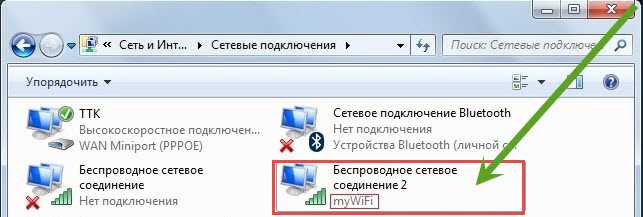
Dacă există, atunci puteți distribui wifi. Dacă am distribuit internetul, atunci nu am avut probleme cu smartphone-urile.
Numai când am vrut să conectez laptopul, nu a funcționat și toate instrucțiunile de pe Internet nu au ajutat.
A trebuit să-mi folosesc creierul pe cont propriu. Vă întrebați cum am început să distribui Internetul prin wifi către alte laptop-uri care folosesc? Schimbați programe Router virtual?
Adresa URL a dezvoltatorului:
http://switchvirtualrouter.narod.ru
OS:
XP, Windows 7, 8, 10
Interfata:
Rusă
Pentru a transforma computerul sau laptopul într-un punct de acces complet fara a folosi echipament adițional, cum ar fi un router și alte lucruri, veți avea nevoie de un program atât de simplu precum Switch Virtual Router. Vă va permite să uitați pur și simplu de problemele de conexiune, folosindu-vă computerul sau laptopul ca router și vă va permite să vă conectați la orice dispozitiv oriunde!
Programul nu necesită cunoștințe sau efort suplimentar pentru a gestiona, puteți gestiona cu ușurință toate setările Switch Virtual Router. Puteți nu numai să creați, să configurați și să lansați cu ușurință router virtual, conectați dispozitivele de care aveți nevoie, dar și opriți-l dacă este necesar. Programul folosește foarte puțin resurse de sistem, nu necesită lansarea de servicii suplimentare și, de asemenea, oprește automat sau trimite computerul în modul de hibernare atunci când toate dispozitivele sunt oprite.
Descărcați programul pentru distribuirea Wifi de pe un laptop sau computer
Programul vă va permite să distribuiți Wifi de pe un laptop sau computer, să securizați rețeaua cu o parolă și multe, multe altele. Îl poți descărca în câteva secunde și îl poți instala și mai rapid datorită acestuia mărime mică. De asemenea, dat instrucțiuni detaliate, dacă încă te îndoiești de corectitudinea acțiunilor tale și te temi că vei face ceva greșit. Toate modificările din program pot fi anulate fără a deteriora computerul sau laptopul. Dacă ale tale punct virtual accesul a fost activat și ați trimis computerul în modul de repaus, apoi după ce ați ieșit din el (modul de repaus), punctul va porni automat. Switch Virtual Router vă permite, de asemenea, să monitorizați ce dispozitive sunt conectate la punctul dvs. de acces. Astfel, instrumentul Switch Virtual Router este cel mai productiv și funcțional dintre programele de acest tip!







